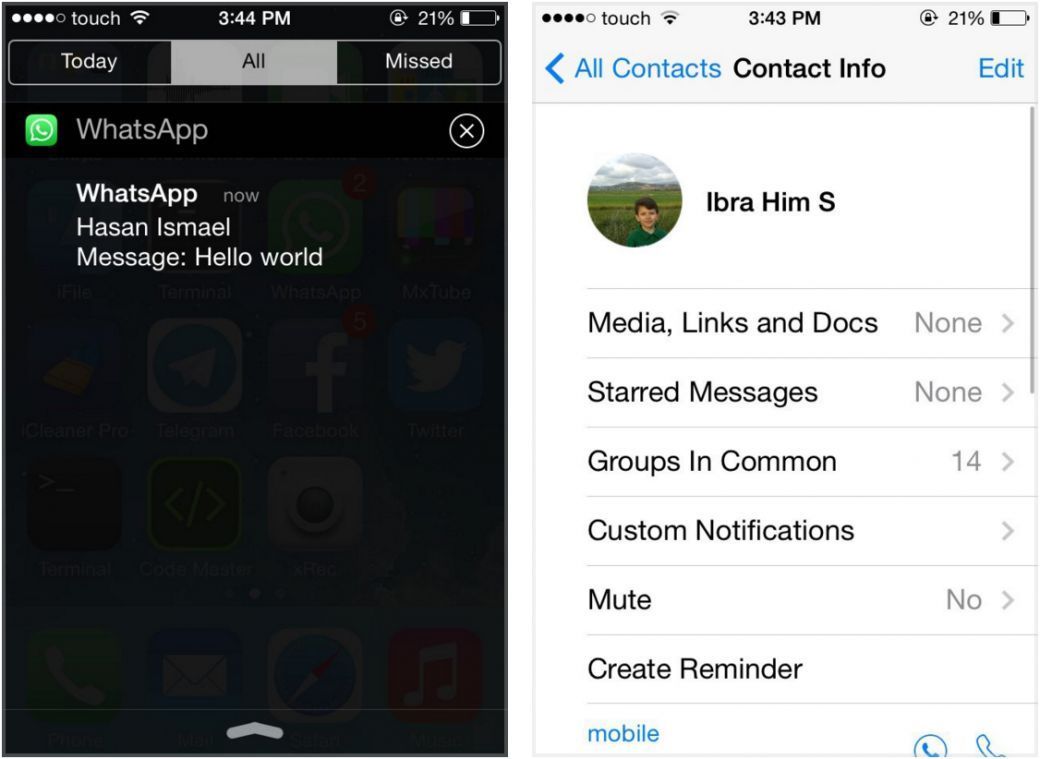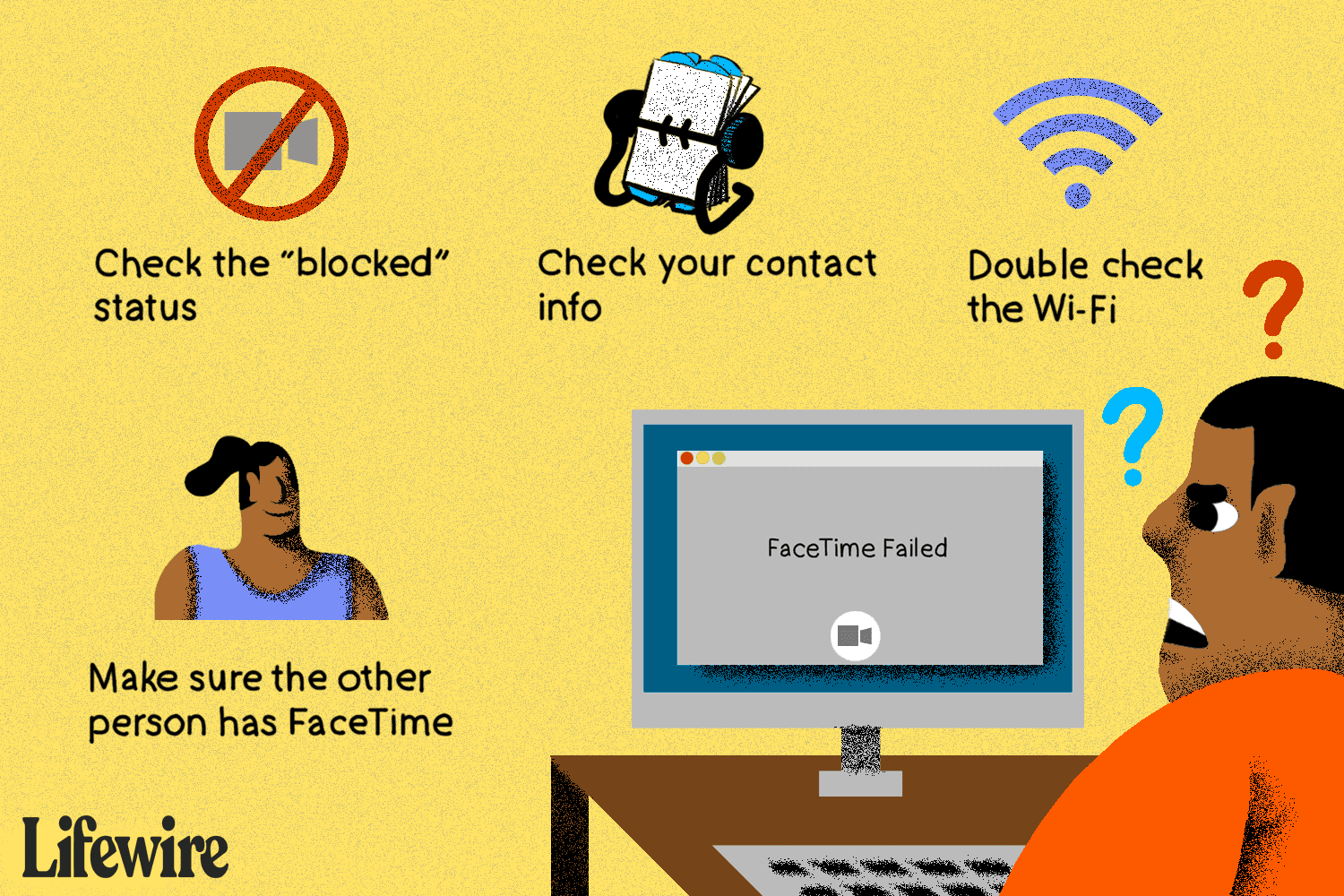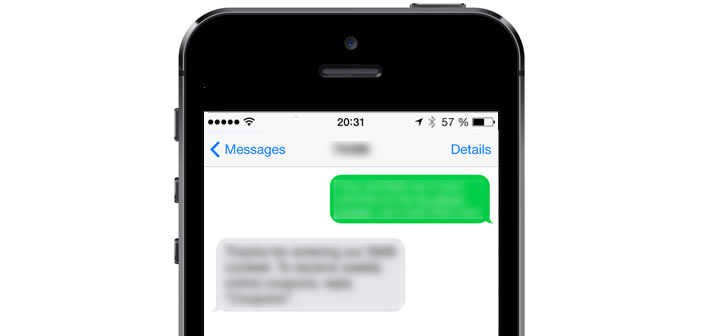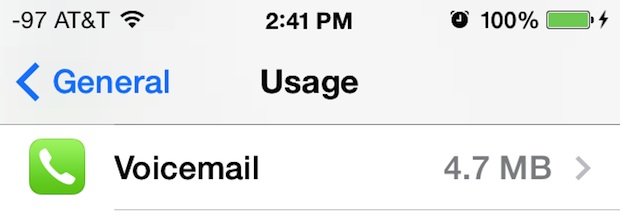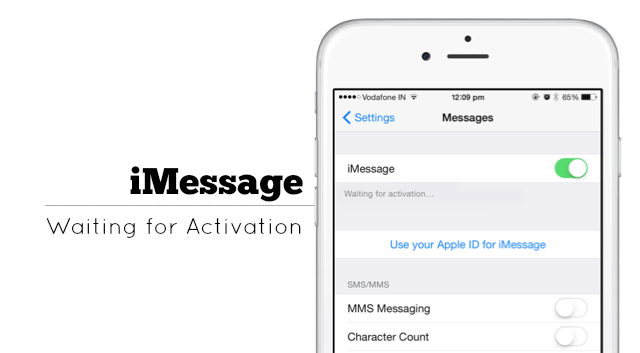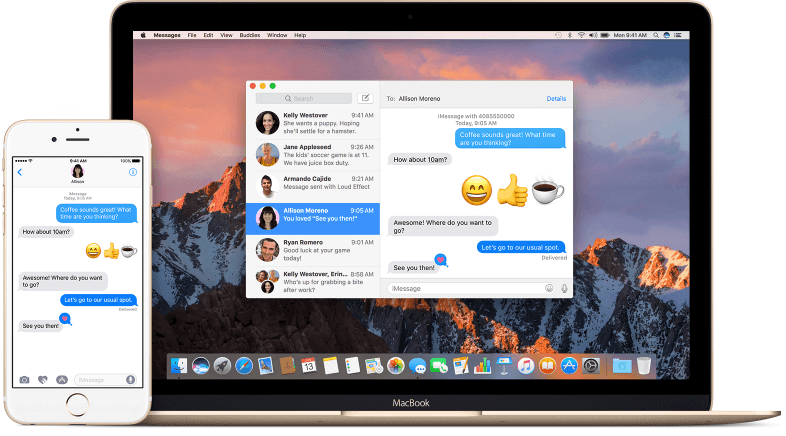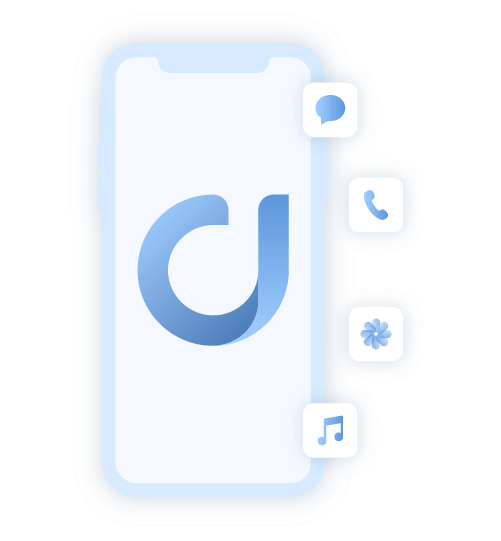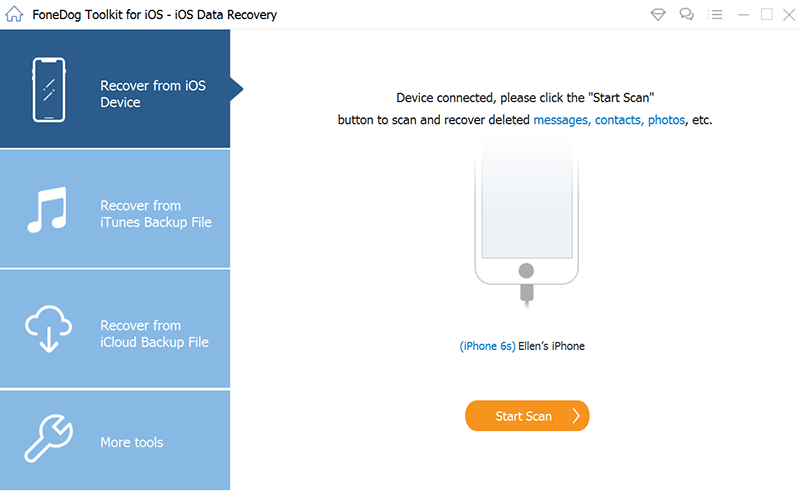كيفية جدولة رسالة WhatsApp على Iphone؟.
WhatsApp هي خدمة مراسلة فورية شائعة ومتاحة على نظامي Android و iOS. ومع ذلك ، لا تزال بعض الميزات المهمة مفقودة من التطبيق ، مثل القدرة على جدولة رسائل WhatsApp.
ولكن ، مثل معظم الأشياء على الإنترنت ، هناك حل بديل لجدولة رسائل WhatsApp. تمامًا مثل استخدام حسابي WhatsApp على جهاز iPhone الخاص بك. سنستخدم تطبيق Shortcuts على iOS لأداء هذه الخدعة. يمكن لمستخدمي Android الاطلاع على دليلنا حول كيفية تحديد العمر لمستخدمي رسائل WhatsApp على Android.
لماذا جدولة الرسائل على WhatsApp
يمكنك جدولة رسالة WhatsApp لأسباب مختلفة. افترض أنه عيد ميلاد صديقك في اليوم التالي وتريد أن تتمنى له. لكنك لا تريد البقاء حتى منتصف الليل. يمكنك جدولة رسالة مكتوبة مسبقًا على WhatsApp إلى صديقك ، والتي سيتم إرسالها تلقائيًا في منتصف الليل.
![جدول رسائل Whatsapp]()
تعد جدولة الرسائل أيضًا طريقة جيدة للرد على رسالة على الفور إذا كنت لا تريد الرد على رسالة على الفور. يمكنك جدولة رسالة لوقت أو تاريخ لاحق ، وسيقوم هاتفك بإرسالها تلقائيًا حتى إذا لم تكن بالقرب من هاتفك.
هناك عدة طرق لإرسال رسائل WhatsApp المجدولة من خلال جهاز iPhone الخاص بك. تتضمن الطريقة التي نستخدمها تطبيق Shortcuts على نظام iOS. في الواقع ، يعد تطبيق Shortcuts تطبيقًا مملوكًا مباشرة من Apple وهو آمن ومأمون. لا توجد مشاركة لتطبيق طرف ثالث في هذه الحالة.
تعد الاختصارات طريقة فعالة لأتمتة المهام على جهاز iPhone الخاص بك. هناك العديد من الاختصارات الرائعة التي يمكنك استخدامها بانتظام لتسهيل الأمور عند استخدام جهاز iPhone الخاص بك. سنقوم بإنشاء اختصار مخصص سيرسل رسائل مجدولة إلى جهة اتصال محددة على WhatsApp.
إليك كيفية إنشاء الاختصار المخصص.
المرحلة 1: افتح تطبيق Shortcuts على جهاز iPhone الخاص بك. إذا لم تقم بتثبيته مسبقًا أو إلغاء تثبيته مسبقًا ، فانتقل إلى متجر التطبيقات وقم بتثبيته.
احصل على تطبيق الاختصارات
![تطبيق الاختصارات على iPhone]()
الخطوة الثانية: قم بالتبديل إلى قسم الأتمتة باستخدام الشريط الموجود في الأسفل.
![أتمتة الاختصارات]()
الخطوه 3: حدد إنشاء أتمتة شخصية.
![أتمتة شخصية لجدولة رسائل WhatsApp]()
الخطوة الرابعة: حدد التاريخ والوقت اللذين تريدهما لجدولة رسالتك. بعد ذلك اضغط على الوقت من اليوم. يمكنك دائما تغيير في وقت لاحق.
ذات صلة: هل يمكنك معرفة ما إذا كان شخص ما قد كتم صوتك على Snapchat؟
![جدولة تاريخ الرسائل]()
الخطوة الخامسة: اضغط على الوقت من اليوم. اضغط على الساعة التي تعرض الوقت وقم بتغييرها إلى الوقت الذي تريده لجدولة الرسالة.
الخطوة السادسة: ضمن قسم التكرار ، حدد الخيار الشهري. الآن حدد التاريخ الذي تريده لجدولة الرسالة.
![رسائل التخطيط البروفة الشهرية]()
الخطوة السابعة: بمجرد تحديد التاريخ والوقت اللذين تريد إرسال رسالتك المجدولة ، انقر فوق “التالي” في الزاوية اليمنى العليا.
الخطوة الثامنة: حدد إضافة إجراء.
![أضف إجراء لجدولة رسالة]()
الخطوة 9: قم بالتبديل إلى علامة التبويب “التطبيقات” من الفئات.
![حدد التطبيقات]()
الخطوة 10: قم بالتمرير لأسفل في قائمة التطبيقات الخاصة بك للعثور على WhatsApp. اضغطها.
![حدد WhatsApp من القائمة]()
الخطوة 11: حدد إرسال رسالة. لا تحدد “إرسال رسالة عبر WhatsApp” – هذان خياران مختلفان.
![تم إرسال الرسالة المجدولة على WhatsApp]()
الخطوة 12: اضغط على رسالة وأدخل الرسالة التي تريد إرسالها.
الخطوة 13: بعد ذلك ، انقر فوق المستلمون وحدد جهة الاتصال التي تريد إرسال الرسالة إليها.
![المستلمون]()
الخطوة 14: يمكنك أيضًا إضافة عدة مستلمين عن طريق تحديد رمز “+”.
![أضف المستلمين]()
الخطوة 15: اضغط على التالي في الزاوية اليمنى العليا.
![الاختيار التالي]()
الخطوة 16: قم بإيقاف تشغيل التبديل بجوار السؤال قبل الجري. سيضمن ذلك تشغيل الاختصار تلقائيًا بدون تأكيدك مرة أخرى. عند المطالبة ، حدد لا تسأل.
الخطوة 17: حدد تم وسيتم إنشاء الاختصار الخاص بك.
![تم إنشاء تقويم WhatsApp]()
تمت الآن جدولة رسالة WhatsApp الخاصة بك. سيتم إرسال iPhone تلقائيًا في التاريخ والوقت المختارين. من المهم اتخاذ خطوة إضافية للتأكد من عدم إرسال رسالتك المجدولة إلى جهة الاتصال الخاصة بك كل شهر.
المرحلة 1: انتظر التاريخ والوقت المحددين لإرسال رسالتك المجدولة. بمجرد الإرسال ، افتح تطبيق Shortcuts على جهاز iPhone الخاص بك.
![تطبيق الاختصارات على iPhone]()
الخطوة الثانية: قم بالتبديل إلى قسم الأتمتة باستخدام الشريط الموجود في الأسفل.
![أتمتة الاختصارات]()
الخطوه 3: سترى الأتمتة الخاصة بك.
![أتمتة]()
الخطوة الرابعة: اضغط عليه وأوقف تشغيل التبديل بجوار تمكين هذه الأتمتة.
![تمكين الأتمتة]()
الآن بعد أن أنشأت الأتمتة ، لن تضطر إلى متابعة العملية بأكملها مرة أخرى في كل مرة تريد فيها جدولة رسالة WhatsApp على جهاز iPhone الخاص بك. إليك ما عليك القيام به.
المرحلة 1: انتظر التاريخ والوقت المحددين لإرسال رسالتك المجدولة. بمجرد الإرسال ، افتح تطبيق Shortcuts على جهاز iPhone الخاص بك.
![تطبيق الاختصارات على iPhone]()
الخطوة الثانية: قم بالتبديل إلى قسم الأتمتة باستخدام الشريط الموجود في الأسفل.
![أتمتة الاختصارات]()
الخطوه 3: سترى الأتمتة التي قمت بإنشائها.
![أتمتة]()
الخطوة الرابعة: اضغطها. حدد الصف ضمن متى.
الموضوعات ذات الصلة: نتائج اليوم الأول لتصفيات الفرصة الأخيرة في أمريكا الشمالية
![متى يجب تشغيل الأتمتة؟]()
الخطوة الخامسة: أدخل التاريخ والوقت اللذين تريدهما لجدولة الرسالة الجديدة. عند الانتهاء ، اضغط على رجوع.
![أدخل الوقت والتاريخ]()
الخطوة السادسة: الآن حدد القسم الموجود ضمن Do.
![أدخل رسالة]()
الخطوة السابعة: انقر فوق الرسالة التي أدخلتها مسبقًا لتحريرها.
الخطوة الثامنة: اضغط على اسم المستلم لتحريره.
![تغيير المستلم]()
الخطوة 9: حدد السهم في الزاوية اليسرى العليا للعودة.
الخطوة 10: بمجرد إجراء جميع التغييرات ، قم بتمكين مفتاح التبديل بجوار تمكين هذه الأتمتة.
![تمكين الأتمتة]()
الخطوة 11: انقر فوق تم.
سيقوم iOS بجدولة رسالتك الجديدة للتاريخ والوقت المختارين للمستلم (المستلمين) المعنيين. بمجرد إرسال رسالتك ، اتبع الخطوات المذكورة أعلاه لإنهاء التشغيل التلقائي لتجنب إرسال رسائل متكررة.
جدولة رسائل Whatsapp وإرسالها من جهاز iPhone الخاص بك
قد يبدو الإعداد الأولي شاقًا للغاية ، ولكن من السهل تعديله وإرسال الرسائل المجدولة وقتما تشاء بمجرد إعداد الأتمتة.
هل كان المقال مفيداً؟شاركه مع أصدقائك ولا تنسى لايك والتعليق
![]()
![]()


![]()
![]()

![]()
![]()
![]()
![]()
![]()
![]()
![]()
![]()

![]()
![]()
![]()
![]()
![]()
![]()
 [/Analogie à deux balles]
[/Analogie à deux balles]![]()
![]()

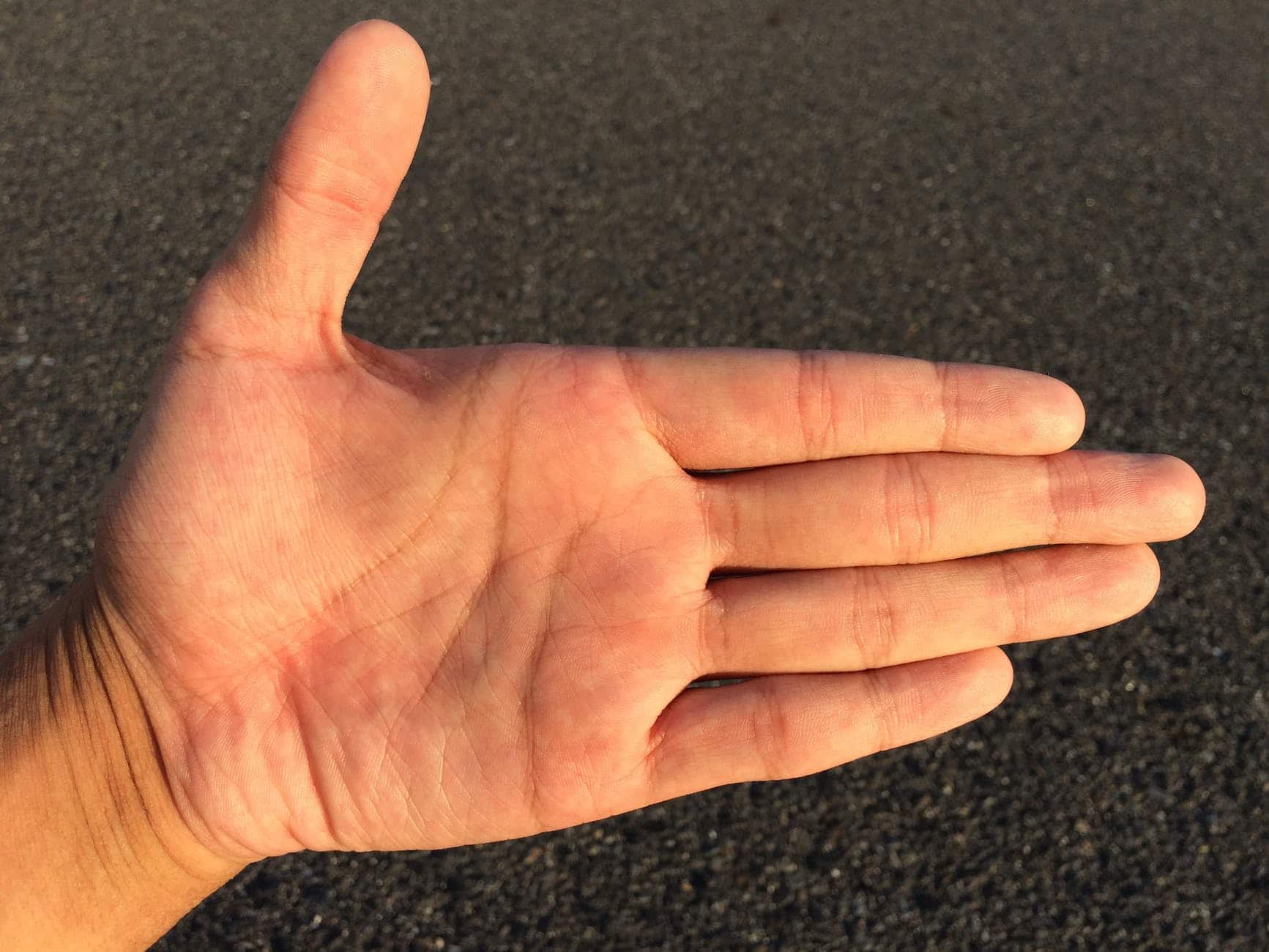


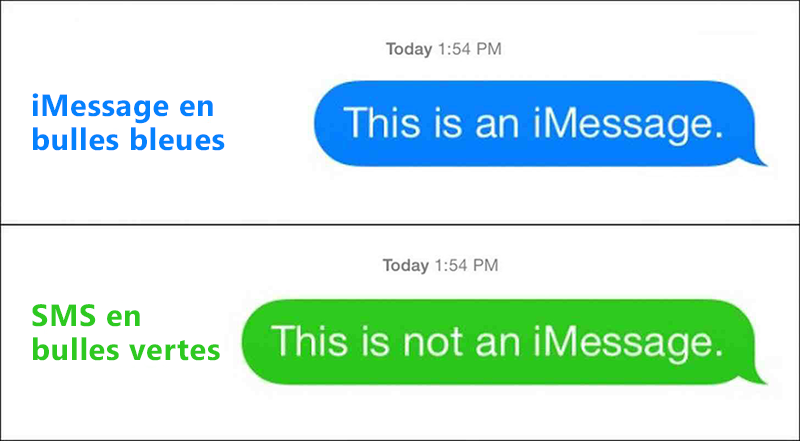
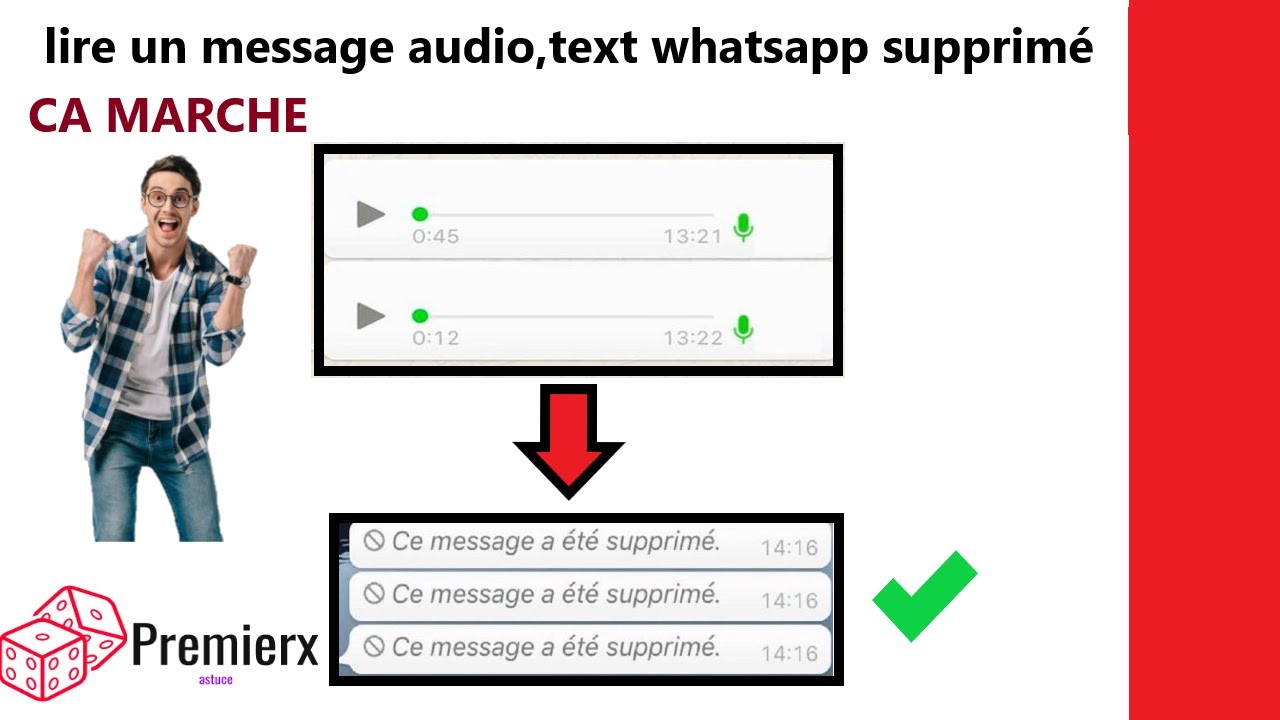
 كيفية استعادة رسائل البريد الصوتي المحذوفة على WhatsApp؟
كيفية استعادة رسائل البريد الصوتي المحذوفة على WhatsApp؟